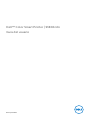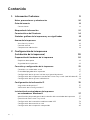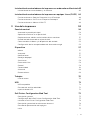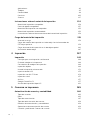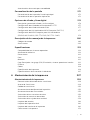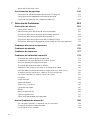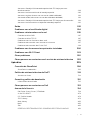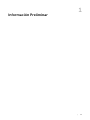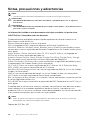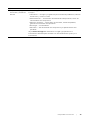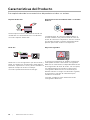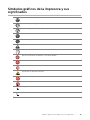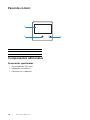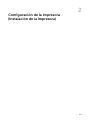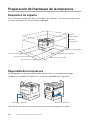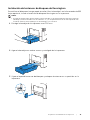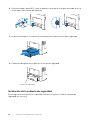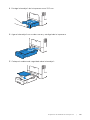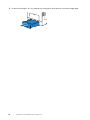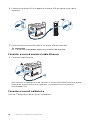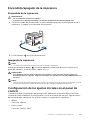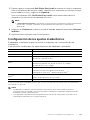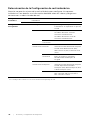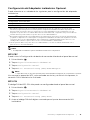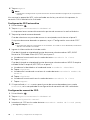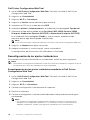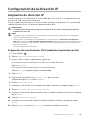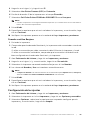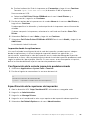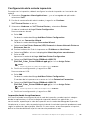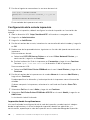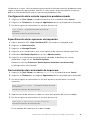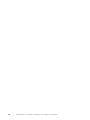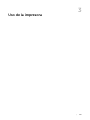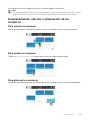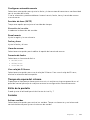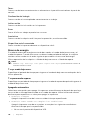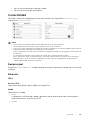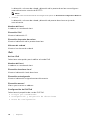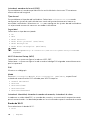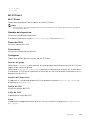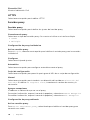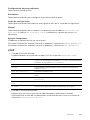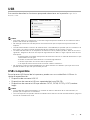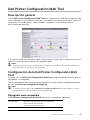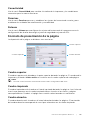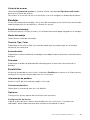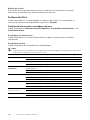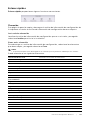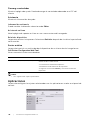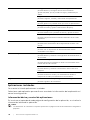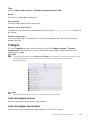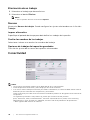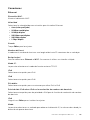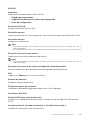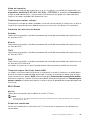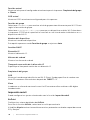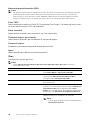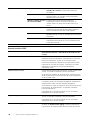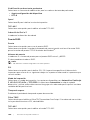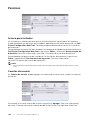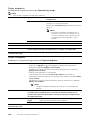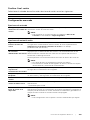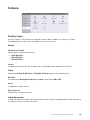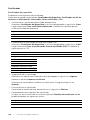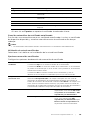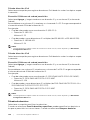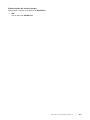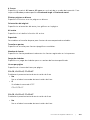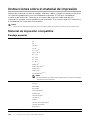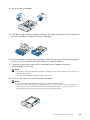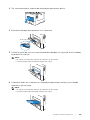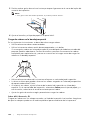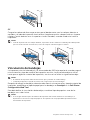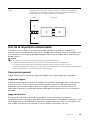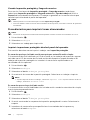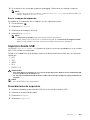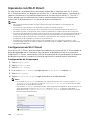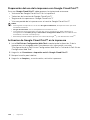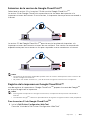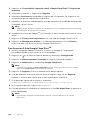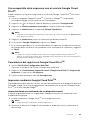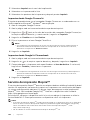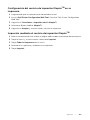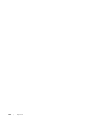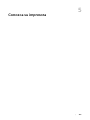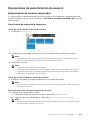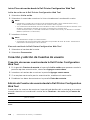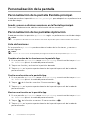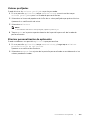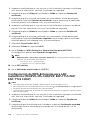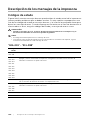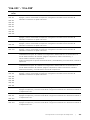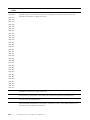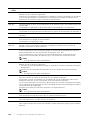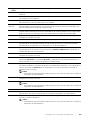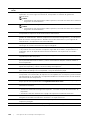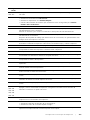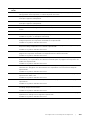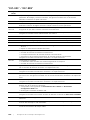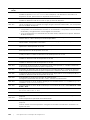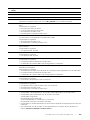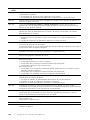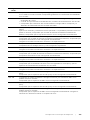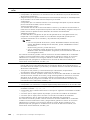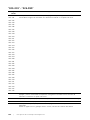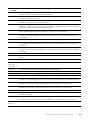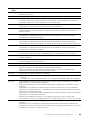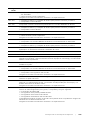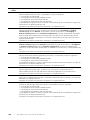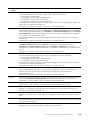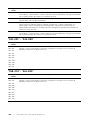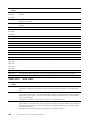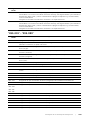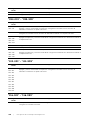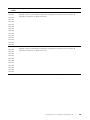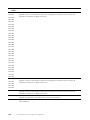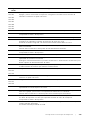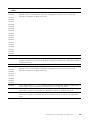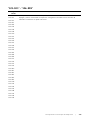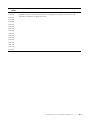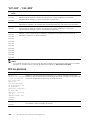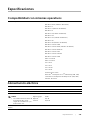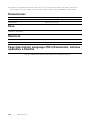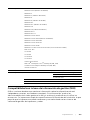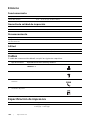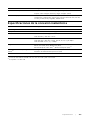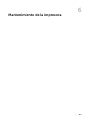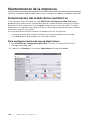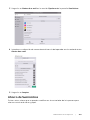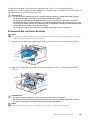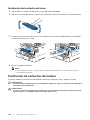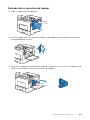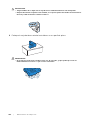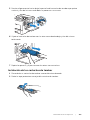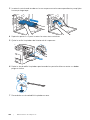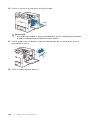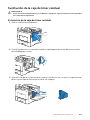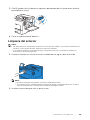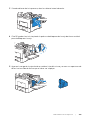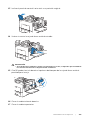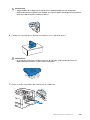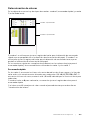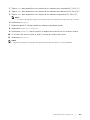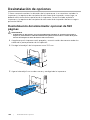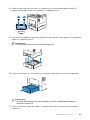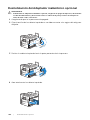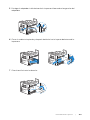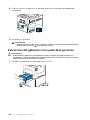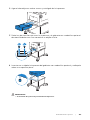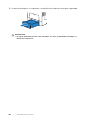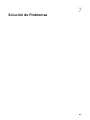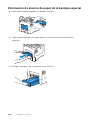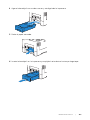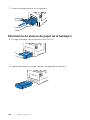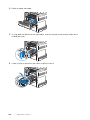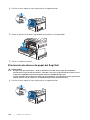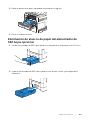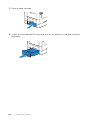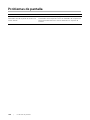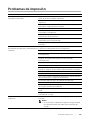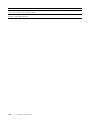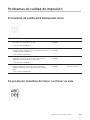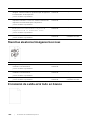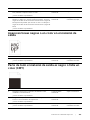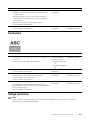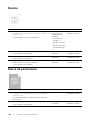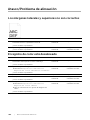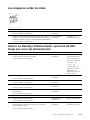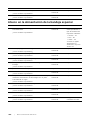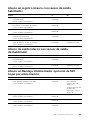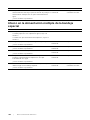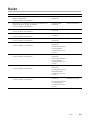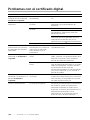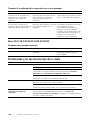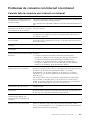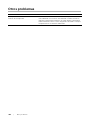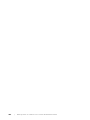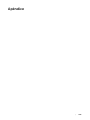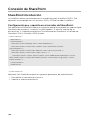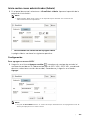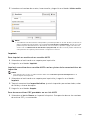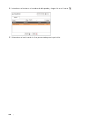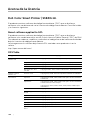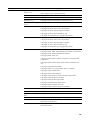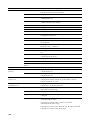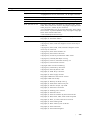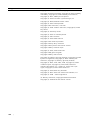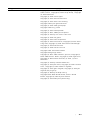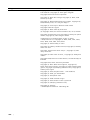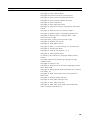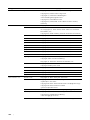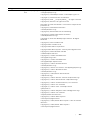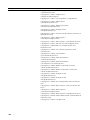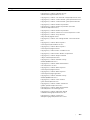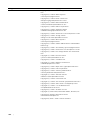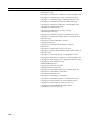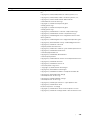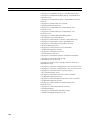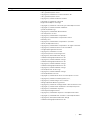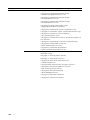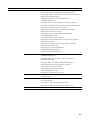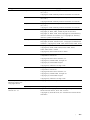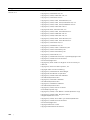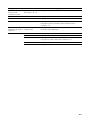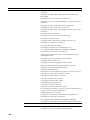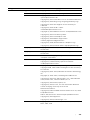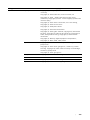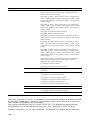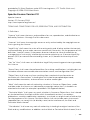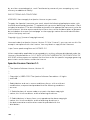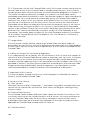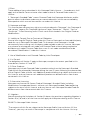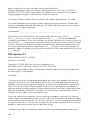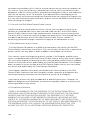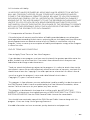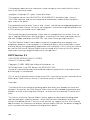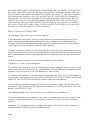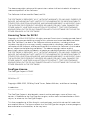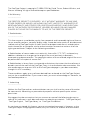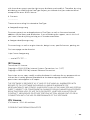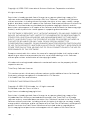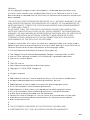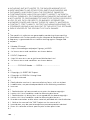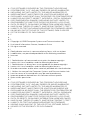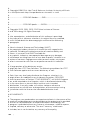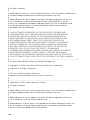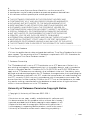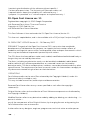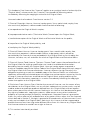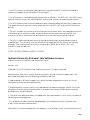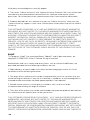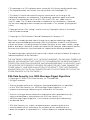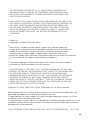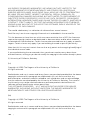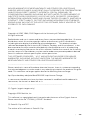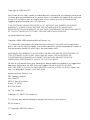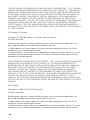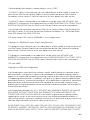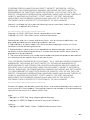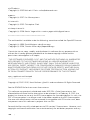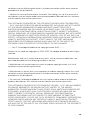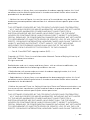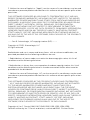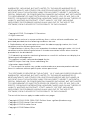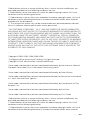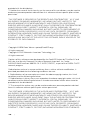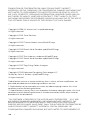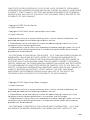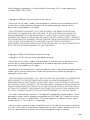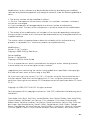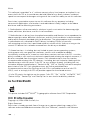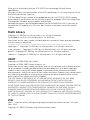Dell Color Smart Printer S3840cdn User guide
- Type
- User guide

Dell™ Color Smart Printer | S3840cdn
Guía del usuario
Modelo regulador: S3840cdn

2
|
Contenido
1 Información Preliminar 9
Notas, precauciones y advertencias 10
Guía del usuario 11
Convenciones 11
Búsqueda de Información 12
Características del Producto 14
Símbolos gráficos de la impresora y sus significados 15
Acerca de la impresora 16
Vista frontal y trasera 16
Panel de control 18
Componentes adicionales 18
2 Configuración de la impresora
(Instalación de la impresora) 19
Preparación del hardware de la impresora 20
Requisitos de espacio 20
Seguridad de la impresora 20
Conexión y configuración de la impresora 25
Conexión a un ordenador o red 25
Encendido/apagado de la impresora 27
Configuración de los ajustes iniciales en el panel de control 27
Configuración de la impresora usando Dell Printer Easy Install (solo Windows®) 28
Configuración de los ajustes inalámbricos 29
Configuración de la dirección IP 35
Asignación de dirección IP 35
Verificación de la Configuración IP 36
Instalación de controladores de impresora
en ordenadores Windows® 37
Identificación del estado previo de instalación del controlador de impresora 37
Ejecución de Dell Printer Easy Install 38
Configuración de la conexión mediante cable USB 38
Configuración de conexión en red 39
Configuración de la impresión compartida 40

|
3
Instalación de controladores de impresora en ordenadores Macintosh42
Instalación de los controladores y el software 42
Instalación de controladores de impresora en equipos Linux (CUPS) 44
Funcionamiento en Red Hat Enterprise Linux 6 Desktop 44
Funcionamiento en SUSE Linux Enterprise Desktop 11 46
Funcionamiento en Ubuntu 12.04 LTS 49
3 Uso de la impresora 53
Panel de control 54
Acerca de la pantalla principal 54
Operaciones básicas en el panel táctil 54
Desplazamiento, adición o eliminación de los mosaicos 55
Uso del teclado mostrado en el panel táctil 56
Cómo cambiar el idioma y la disposición del teclado 56
Configuración de los temporizadores de ahorro de energía 56
Dispositivo 57
Idioma 57
Acerca de 57
Notificaciones 57
Bandejas de papel 58
Suministros 58
Facturación/Uso 58
General 58
Conectividad 61
Asistencia 68
Restauraciones 69
Trabajos 70
Lista de tareas 70
USB 71
USB compatible 71
Formatos de archivo admitidos 72
Imprimir desde USB 72
Dell Printer Configuration Web Tool 73
Descripción general 73
Configuración de la Dell Printer Configuration Web Tool 73
Inicio de la Dell Printer Configuration Web Tool 74
Descripción general de los elementos de menú 74
Formato de presentación de la página 75
Inicio 76

4
|
Aplicaciones 80
Trabajos 83
Conectividad 84
Permisos 106
Sistema 117
Instrucciones sobre el material de impresión 134
Material de impresión compatible 134
Pesos de papel compatibles 135
Materiales de impresión no aceptados 136
Material de impresión recomendado 136
Instrucciones sobre el almacenamiento del material de impresión 138
Carga del material de impresión 139
Antes de la carga 139
Carga del material de impresión en la bandeja 1 o el alimentador de
550 hojas opcional 139
Carga de material de impresión en la bandeja especial 142
Vinculación de bandejas 145
4Impresión 147
Impresión 148
Consejos para una impresión satisfactoria 148
Envío de trabajos a la impresora 148
Cancelación de trabajos de impresión 149
Impresión dúplex 149
Uso de la impresión almacenada 151
Imprimir desde USB 153
Impresión con Wi-Fi Direct 154
Impresión móvil 157
AirPrint 157
Google Cloud Print™ 157
Servicio de impresión Mopria™ 162
5 Conozca su impresora 165
Autenticación de usuario y contabilidad 166
Tipos de usuarios 166
Roles 166
Tipos de autenticación 167
Tipos de administración de cuentas 168
Relación de autenticación y contabilidad 168
Operaciones de autenticación de usuario 169
Creación y edición de Cuentas de usuario 170

|
5
Autenticación de usuario para contabilidad 171
Personalización de la pantalla 172
Personalización de la pantalla Pantalla principal 172
Personalización de las pantallas Aplicación 172
Opciones de cifrado y firma digital 174
Descripción general del cifrado y la firma digital 174
Configuración de cifrado de comunicaciones HTTP 175
Configuración de cifrado utilizando IPSec 177
Configuración de LAN inalámbrica WPA-Enterprise (EAP-TLS) 177
Configuración de WPA-Enterprise para LAN inalámbrica
(PEAPV0-MS-CHAPV2, EAP-TTLS PAP, EAP-TTLS CHAP) 178
Descripción de los mensajes de la impresora 180
Códigos de estado 180
Otros errores 220
Especificaciones 221
Compatibilidad con sistemas operativos 221
Alimentación eléctrica 221
Dimensiones 222
Peso 222
Memoria 222
Page Description Language (PDL)/Emulación, sistema operativo e interfaz 222
Entorno 224
Cables 224
Especificación de impresora 224
Especificaciones de la conexión inalámbrica 225
6 Mantenimiento de la impresora 227
Mantenimiento de la impresora 228
Determinación del estado de los suministros 228
Ahorro de Suministros 229
Pedido de suministros 230
Almacenamiento del Material de Impresión 230
Almacenamiento de Consumibles 230
Sustitución de los cartuchos de tóner 230
Sustitución de cartuchos de tambor 232
Sustitución de la caja de tóner residual 239
Limpieza del exterior 241
Limpieza de la pantalla táctil 242
Limpieza del interior de la impresora 242
Cómo mover la impresora 251

6
|
Ajuste del Registro de Color 252
Desinstalación de opciones 256
Desinstalación del alimentador opcional de 550 páginas 256
Desinstalación del Adaptador inalámbrico opcional 258
Extracción del gabinete con ruedecillas opcional 260
7 Solución de Problemas 263
Eliminación de atascos 264
Cómo evitar atascos 264
Identificación de la ubicación de atascos de papel 265
Eliminación de atascos de papel de la bandeja especial 266
Eliminación de atascos de papel de la bandeja 1 268
Eliminación de atascos del interior de la cubierta trasera 269
Eliminación de atascos de papel del alimentador de 550 hojas opcional 273
Problemas básicos de la impresora 275
Problemas de pantalla 276
Problemas de impresión 277
Problemas de calidad de impresión 279
El material de salida está demasiado claro 279
Se producen manchas de tóner o el tóner se sale 279
Manchas aleatorias/imágenes borrosas 280
El material de salida está todo en blanco 280
Aparecen líneas negras o en color en el material de salida 281
Parte de todo el material de salida es negro o falta un color (CMY) 281
Se repiten puntos negros o en color en el mismo intervalo 282
Hay líneas verticales sin color o zonas más claras 282
Fantasma 283
Fatiga lumínica 283
Niebla (de fondo) 284
Bead-Carry-Out (BCO) 285
Caracteres dentados 285
Bandas 286
Marca de perforación 286
Papel arrugado/sucio 287
Daños en el borde delantero del papel 287
Atasco/Problema de alineación 288
Los márgenes laterales y superiores no son correctos 288
El registro de color está desalineado 288
Las imágenes están torcidas 289

|
7
Atasco en Bandeja 1/Alimentador opcional de 550 hojas por error
de alimentación 289
Atasco en la alimentación de la bandeja especial 290
Atasco en registro (atasco con sensor de salida habilitado) 291
Atasco de salida (atasco con sensor de salida deshabilitado) 291
Atasco en Bandeja 1/Alimentador opcional de 550 hojas por alimentación 291
Atasco en la alimentación múltiple de la bandeja especial 292
Ruido 293
Problemas con el certificado digital 294
Problemas relacionados con la red 295
Cuando se utiliza SMB 295
Cuando se utiliza TCP/IP 295
Problemas con las funciones de e-mail 296
Problemas de conexión con Internet o la intranet 297
Problemas de conexión de IPv4 e IPv6 298
Problemas con los accesorios opcionales instalados 300
Problemas con Wi-Fi Direct 301
Otros problemas 302
Cómo ponerse en contacto con el servicio de asistencia técnica 303
Apéndice 305
Conexión de SharePoint 306
SharePoint Introducción 306
Política de asistencia técnica de Dell™ 311
Servicios en línea 311
Garantía y política de devolución 312
Información de reciclado 312
Cómo ponerse en contacto con Dell 313
Acerca de la licencia 314
Dell Color Smart Printer | S3840cdn 314
As for RSA BSAFE 458
ICC Profile Header 458
JPEG Library 459
Math Library 460
libtiff 460
Zlib 460
DERECHOS RESTRINGIDOS DEL GOBIERNO DE ESTADOS UNIDOS 461

8
|

|
9
1
1
Información Preliminar

10
| Notas, precauciones y advertencias
Notas, precauciones y advertencias
NOTA:
• Una NOTA indica información importante que le ayudará a usar mejor la impresora.
PRECAUCIÓN:
• Una PRECAUCIÓN indica un posible daño al hardware o pérdida de datos si no se siguen las
instrucciones.
ADVERTENCIA:
• Una ADVERTENCIA indica la posibilidad de que el equipo resulte dañado o se produzcan lesiones
personales o incluso la muerte.
La información incluida en este documento está sujeta a cambios sin previo aviso.
©2017 Dell Inc. Reservados todos los derechos.
Queda totalmente prohibido cualquier tipo de reproducción de este material sin el
permiso por escrito de Dell Inc.
Marcas comerciales que se usan en este texto:
Dell y el logotipo de DELL logo are trademarks of Dell and SharePoint Inc.
Microsoft, Windows, Windows Server, Windows Vista y SharePoint son también marcas
comerciales o marcas registradas de Microsoft Corporation en los Estados Unidos y/o en
otros países.
Apple, Bonjour, iPhone, Macintosh, Mac OS, OS X, macOS, AirPrint, y el logotipo de
AirPrint son marcas registradas de Apple Inc.
Android, Google Chrome, Gmail, Google, Google Cloud Print, Google Drive, y Google
Play son todas marcas comerciales o marcas registradas de Google Inc.
Adobe, PostScript y Photoshop son marcas comerciales o registradas de Adobe Systems
Incorporated en los Estados Unidos y/o en otro países.
Wi-Fi y Wi-Fi Direct son marcas registradas de Wi-Fi Alliance; Wi-Fi Protected Setup,
WPA, y WPA2 son marcas comerciales de Wi-Fi Alliance.
Red Hat y Red Hat Enterprise Linux son marcas registradas de Red Hat. Inc. en los Estados
Unidos y en otros países.
SUSE es una marca registrada de Novell, Inc.,en los Estados Unidos y en otros países.
QR Code es una marca registrada de Denso Wave Incorporated.
Box y el logotipo de Box incluyen, sin limitación, marcas comerciales, marcas de servicio
o marcas registradas de Box, Inc.
RSA y BSAFE son marcas comerciales o registradas de EMC Corporation en los EE. UU y/u
otros países.
Es posible que se utilicen otras marcas y nombres comerciales en este documento para
hacer referencia a las entidades propietarias de dichas marcas y nombres o a sus
productos. Dell Inc. renuncia a cualquier interés de propiedad en las marcas comerciales
y los nombres comerciales que no sean los suyos propios.
NOTA:
• Antes de utilizar esta máquina, le recomendamos que cambie el ID de usuario y la clave del
administrador del sistema justo después de instalarla.
Febrero de 2017 Rev. A01

Guía del usuario |
11
Guía del usuario
Haga clic en los enlaces de la izquierda para obtener información sobre las funciones, las
opciones y el funcionamiento de su Dell Color Smart Printer | S3840cdn. Para obtener
información sobre el resto de la documentación incluida con la impresora, consulte
“Búsqueda de Información”.
NOTA:
• En este manual, Dell Smart Printer | S3840cdn es referida como la “impresora”.
• En este manual, los procedimientos para ordenador se explican mediante Microsoft® Windows® 7,
a menos que se indique lo contrario.
Convenciones
A continuación se explica el significado de los símbolos y fuentes utilizados en este
manual:
La orientación de los documentos o papel se describe en esta guía de la siguiente forma:
, , Alimentación por borde largo (LEF): Cagando el documento o papel en vertical,
visto desde el frontal de la máquina.
, , Alimentación por borde corto (SEF): Cargando el documento o papel en horizontal,
visto desde el frontal de la máquina.
Elemento Descripción
Texto en negrita • Nombres de botón de hardware del panel del operador.
• Menús, comandos, ventanas o cuadros de diálogo mostrados en la
pantalla del ordenador.
Texto en fuente Courier New • Menús y mensajes mostrados en el panel táctil.
• Nombres de pantalla en el panel táctil.
• Caracteres introducidos desde el ordenador.
• Rutas de directorios.
<> • Tecla del teclado del ordenador.
• Indica un flujo de procesos.
"" • Referencias cruzadas de este manual.
• Caracteres introducidos desde el panel del operador.
• Mensajes mostrados en la pantalla del ordenador.

12
| Búsqueda de Información
Búsqueda de Información
¿Qué busca? Encuéntrelo aquí
• Controladores para la
impresora
• Guía del usuario
Disco Software/Product Manual
El disco Software/Product Manual contiene la documentación y los
controladores para la impresora. Puede utilizar el disco Software and
Documentation para instalar los controladores o acceder al vídeo de
configuración y documentación.
Es posible que se incluyan archivos Readme (Léeme) en el disco
Software/Product Manual para proporcionar actualizaciones recientes sobre
cambios técnicos en la impresora o material de referencia técnica avanzada
para usuarios expertos o técnicos.
Otros manuales que no sean la Guía del usuario se incluyen en la carpeta
Manuales del disco Software and Documentation.
• Información sobre la
configuración de la
impresora
• Información sobre el uso
de la impresora
Guía de configuración
• Información de seguridad
• Información de garantía
Información importante
ADVERTENCIA:
• Lea y siga todas las instrucciones de seguridad de la Información
importante antes de configurar y utilizar la impresora.
• Express Service Code y
Service Tag
El Express Service Code y el Service Tag se encuentran dentro de la cubierta
anterior de la impresora.
• Controladores más
recientes para la
impresora
• Documentación de la
impresora
Vaya a dell.com/support.

Búsqueda de Información |
13
• Respuestas a preguntas
de servicio y asistencia
técnica
dell.com/support proporciona varias herramientas en línea, entre las que se
incluyen:
• Soluciones — consejos y sugerencias para solucionar problemas, artículos
de técnicos y cursos en línea
• Actualizaciones — información actualizada de componentes, como los
controladores de la impresora
• Atención al cliente — información de contacto, estado de pedidos,
garantía e información de reparación
• Descargas — controladores
• Manuales — documentación de la impresora y especificaciones del
producto
Vaya a dell.com/support. Seleccione su región y proporcione la
información solicitada para acceder a las herramientas de ayuda y a la
información.
¿Qué busca? Encuéntrelo aquí

14
| Características del Producto
Características del Producto
Este capítulo describe las características del producto e indica sus enlaces.
Imprimir desde USB
Puede imprimir archivos directamente desde una
unidad flash sin necesidad de usar su ordenador.
Consulte “Imprimir desde USB”.
Autenticación remota mediante LDAP o el servidor
Kerberos
La autenticación de usuario mediante LDAP o el
servidor Kerberos sirve para controlar el inicio de
sesión de usuario en la impresora. Solo los usuarios
que pueden acceder al servidor específico tienen
permiso para iniciar sesión en la impresora.
Modo Eco
Modo Eco es una configuración que ahorra tóner y
papel. Si el Modo Eco está activado, Saltar páginas
en blanco, Impresión a 2 caras y ahorro de tóner se
aplicarán siempre en todos los trabajos.
Consulte “Optimización de tóner/energía”.
Mejora de seguridad
Si se asigna una dirección IP global a la impresora,
nadie podrá acceder a Dell Printer Configuration
Web Tool sin autenticarse, independientemente de
la configuración de inicio de sesión. Por otra parte,
si el administrador inicia sesión en Dell Printer
Configuration Web Tool con la contraseña por
defecto mientras se asigna una dirección IP global,
se mostrará un mensaje de advertencia para
cambiar la contraseña.
Consulte “Cambiar la clave desde Dell Printer
Configuration Web Tool”.

Símbolos gráficos de la impresora y sus significados |
15
Símbolos gráficos de la impresora y sus
significados
No utilice papel con grapas o clips.
No utilice papel arrugado, doblado o curvado.
No utilice papel de impresión para inyección de tinta.
No utilice hojas OHP.
No utilice papel impreso o usado en una cara.
Precaución.
No tire un cartucho de tóner a una llama abierta.
No tire un cartucho de tambor a una llama abierta.
No exponer a la luz.
No tocar.
Precaución (Superficie caliente).
No desmonte el producto.
No tire una caja de tóner residual a una llama abierta.
Bloqueo.
Desbloqueo.

16
| Acerca de la impresora
Acerca de la impresora
Vista frontal y trasera
Vista frontal
*
puerto host USB 2.0 (para la funcion Imprimir desde USB)
1 Unidad de correa de transferencia 8 Cartuchos de tóner
2 Cartuchos de tambor 9 Cubierta frontal
3 Caja de tóner residual 10 Puerto USB frontal
*
4 Cubierta lateral derecha 11 Panel de control
5 Bandeja 1 12 Extensión de la bandeja de salida
6 Alimentador de 550 hojas opcional (Bandeja
2)
13 Cubierta superior
7 Bandeja especial
1
2
3
4567
8
109111213

Acerca de la impresora |
17
Vista trasera
*1
puerto host USB 2.0 (para tarjeta inteligente)
*2
puerto de dispositivo USB 3.0
1 Placa de control 7 Entrada de alimentación
2 Cubierta lateral izquierda 8 Unidad de impresión a dos caras
3 Conector del adaptador inalámbrico 9 Segundo rodillo de la correa de
transferencia (Segundo BTR)
4Puerto USB
*1
10 Unidad del fusor
5Puerto USB
*2
11 Cubierta trasera
6Pueto Ethernet
12
3
4
5
6
7
9
10
11
8

18
| Acerca de la impresora
Panel de control
Componentes adicionales
Accesorios opcionales
• Alimentador de 550 hojas
• Adaptador inalámbrico
• Gabinete con ruedecillas
1Botón de Encendido
2 Botón de Inicio
3Panel táctil
1
2
3

|
19
2
2
Configuración de la impresora
(Instalación de la impresora)

20
| Preparación del hardware de la impresora
Preparación del hardware de la impresora
Requisitos de espacio
Deje suficiente espacio para abrir las bandejas, las cubiertas y los accesorios opcionales,
así como para permitir una ventilación adecuada.
Seguridad de la impresora
Para proteger la impresora frente a robo, podrá utilizar un candado Kensington.
Coloque el candado Kensington en la ranura de seguridad de la impresora.
Consulte el manual de instrucciones que viene con el bloqueo Kensington.
200 mm/7,9 pulgadas
75 mm/
3,0 pulgadas
439 mm/
17,3 pulgadas
400 mm/15,7 pulgadas
485 mm/19,1 pulgadas
600 mm/23,6 pulgadas
454 mm/17,9 pulgadas
400 mm/15,7 pulgadas
Ranura de seguridad Ranura de seguridad
Page is loading ...
Page is loading ...
Page is loading ...
Page is loading ...
Page is loading ...
Page is loading ...
Page is loading ...
Page is loading ...
Page is loading ...
Page is loading ...
Page is loading ...
Page is loading ...
Page is loading ...
Page is loading ...
Page is loading ...
Page is loading ...
Page is loading ...
Page is loading ...
Page is loading ...
Page is loading ...
Page is loading ...
Page is loading ...
Page is loading ...
Page is loading ...
Page is loading ...
Page is loading ...
Page is loading ...
Page is loading ...
Page is loading ...
Page is loading ...
Page is loading ...
Page is loading ...
Page is loading ...
Page is loading ...
Page is loading ...
Page is loading ...
Page is loading ...
Page is loading ...
Page is loading ...
Page is loading ...
Page is loading ...
Page is loading ...
Page is loading ...
Page is loading ...
Page is loading ...
Page is loading ...
Page is loading ...
Page is loading ...
Page is loading ...
Page is loading ...
Page is loading ...
Page is loading ...
Page is loading ...
Page is loading ...
Page is loading ...
Page is loading ...
Page is loading ...
Page is loading ...
Page is loading ...
Page is loading ...
Page is loading ...
Page is loading ...
Page is loading ...
Page is loading ...
Page is loading ...
Page is loading ...
Page is loading ...
Page is loading ...
Page is loading ...
Page is loading ...
Page is loading ...
Page is loading ...
Page is loading ...
Page is loading ...
Page is loading ...
Page is loading ...
Page is loading ...
Page is loading ...
Page is loading ...
Page is loading ...
Page is loading ...
Page is loading ...
Page is loading ...
Page is loading ...
Page is loading ...
Page is loading ...
Page is loading ...
Page is loading ...
Page is loading ...
Page is loading ...
Page is loading ...
Page is loading ...
Page is loading ...
Page is loading ...
Page is loading ...
Page is loading ...
Page is loading ...
Page is loading ...
Page is loading ...
Page is loading ...
Page is loading ...
Page is loading ...
Page is loading ...
Page is loading ...
Page is loading ...
Page is loading ...
Page is loading ...
Page is loading ...
Page is loading ...
Page is loading ...
Page is loading ...
Page is loading ...
Page is loading ...
Page is loading ...
Page is loading ...
Page is loading ...
Page is loading ...
Page is loading ...
Page is loading ...
Page is loading ...
Page is loading ...
Page is loading ...
Page is loading ...
Page is loading ...
Page is loading ...
Page is loading ...
Page is loading ...
Page is loading ...
Page is loading ...
Page is loading ...
Page is loading ...
Page is loading ...
Page is loading ...
Page is loading ...
Page is loading ...
Page is loading ...
Page is loading ...
Page is loading ...
Page is loading ...
Page is loading ...
Page is loading ...
Page is loading ...
Page is loading ...
Page is loading ...
Page is loading ...
Page is loading ...
Page is loading ...
Page is loading ...
Page is loading ...
Page is loading ...
Page is loading ...
Page is loading ...
Page is loading ...
Page is loading ...
Page is loading ...
Page is loading ...
Page is loading ...
Page is loading ...
Page is loading ...
Page is loading ...
Page is loading ...
Page is loading ...
Page is loading ...
Page is loading ...
Page is loading ...
Page is loading ...
Page is loading ...
Page is loading ...
Page is loading ...
Page is loading ...
Page is loading ...
Page is loading ...
Page is loading ...
Page is loading ...
Page is loading ...
Page is loading ...
Page is loading ...
Page is loading ...
Page is loading ...
Page is loading ...
Page is loading ...
Page is loading ...
Page is loading ...
Page is loading ...
Page is loading ...
Page is loading ...
Page is loading ...
Page is loading ...
Page is loading ...
Page is loading ...
Page is loading ...
Page is loading ...
Page is loading ...
Page is loading ...
Page is loading ...
Page is loading ...
Page is loading ...
Page is loading ...
Page is loading ...
Page is loading ...
Page is loading ...
Page is loading ...
Page is loading ...
Page is loading ...
Page is loading ...
Page is loading ...
Page is loading ...
Page is loading ...
Page is loading ...
Page is loading ...
Page is loading ...
Page is loading ...
Page is loading ...
Page is loading ...
Page is loading ...
Page is loading ...
Page is loading ...
Page is loading ...
Page is loading ...
Page is loading ...
Page is loading ...
Page is loading ...
Page is loading ...
Page is loading ...
Page is loading ...
Page is loading ...
Page is loading ...
Page is loading ...
Page is loading ...
Page is loading ...
Page is loading ...
Page is loading ...
Page is loading ...
Page is loading ...
Page is loading ...
Page is loading ...
Page is loading ...
Page is loading ...
Page is loading ...
Page is loading ...
Page is loading ...
Page is loading ...
Page is loading ...
Page is loading ...
Page is loading ...
Page is loading ...
Page is loading ...
Page is loading ...
Page is loading ...
Page is loading ...
Page is loading ...
Page is loading ...
Page is loading ...
Page is loading ...
Page is loading ...
Page is loading ...
Page is loading ...
Page is loading ...
Page is loading ...
Page is loading ...
Page is loading ...
Page is loading ...
Page is loading ...
Page is loading ...
Page is loading ...
Page is loading ...
Page is loading ...
Page is loading ...
Page is loading ...
Page is loading ...
Page is loading ...
Page is loading ...
Page is loading ...
Page is loading ...
Page is loading ...
Page is loading ...
Page is loading ...
Page is loading ...
Page is loading ...
Page is loading ...
Page is loading ...
Page is loading ...
Page is loading ...
Page is loading ...
Page is loading ...
Page is loading ...
Page is loading ...
Page is loading ...
Page is loading ...
Page is loading ...
Page is loading ...
Page is loading ...
Page is loading ...
Page is loading ...
Page is loading ...
Page is loading ...
Page is loading ...
Page is loading ...
Page is loading ...
Page is loading ...
Page is loading ...
Page is loading ...
Page is loading ...
Page is loading ...
Page is loading ...
Page is loading ...
Page is loading ...
Page is loading ...
Page is loading ...
Page is loading ...
Page is loading ...
Page is loading ...
Page is loading ...
Page is loading ...
Page is loading ...
Page is loading ...
Page is loading ...
Page is loading ...
Page is loading ...
Page is loading ...
Page is loading ...
Page is loading ...
Page is loading ...
Page is loading ...
Page is loading ...
Page is loading ...
Page is loading ...
Page is loading ...
Page is loading ...
Page is loading ...
Page is loading ...
Page is loading ...
Page is loading ...
Page is loading ...
Page is loading ...
Page is loading ...
Page is loading ...
Page is loading ...
Page is loading ...
Page is loading ...
Page is loading ...
Page is loading ...
Page is loading ...
Page is loading ...
Page is loading ...
Page is loading ...
Page is loading ...
Page is loading ...
Page is loading ...
Page is loading ...
Page is loading ...
Page is loading ...
Page is loading ...
Page is loading ...
Page is loading ...
Page is loading ...
Page is loading ...
Page is loading ...
Page is loading ...
Page is loading ...
Page is loading ...
Page is loading ...
Page is loading ...
Page is loading ...
Page is loading ...
Page is loading ...
Page is loading ...
Page is loading ...
Page is loading ...
Page is loading ...
Page is loading ...
Page is loading ...
Page is loading ...
Page is loading ...
Page is loading ...
Page is loading ...
Page is loading ...
Page is loading ...
Page is loading ...
Page is loading ...
Page is loading ...
Page is loading ...
Page is loading ...
Page is loading ...
Page is loading ...
Page is loading ...
Page is loading ...
Page is loading ...
Page is loading ...
Page is loading ...
Page is loading ...
Page is loading ...
Page is loading ...
Page is loading ...
Page is loading ...
Page is loading ...
Page is loading ...
Page is loading ...
Page is loading ...
Page is loading ...
Page is loading ...
Page is loading ...
Page is loading ...
Page is loading ...
Page is loading ...
Page is loading ...
Page is loading ...
Page is loading ...
Page is loading ...
Page is loading ...
Page is loading ...
Page is loading ...
Page is loading ...
Page is loading ...
Page is loading ...
Page is loading ...
Page is loading ...
Page is loading ...
Page is loading ...
Page is loading ...
Page is loading ...
Page is loading ...
Page is loading ...
Page is loading ...
Page is loading ...
Page is loading ...
Page is loading ...
Page is loading ...
Page is loading ...
Page is loading ...
Page is loading ...
Page is loading ...
Page is loading ...
Page is loading ...
Page is loading ...
Page is loading ...
Page is loading ...
Page is loading ...
Page is loading ...
Page is loading ...
Page is loading ...
-
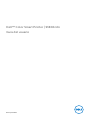 1
1
-
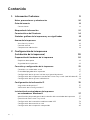 2
2
-
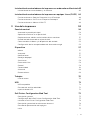 3
3
-
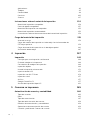 4
4
-
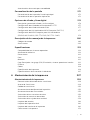 5
5
-
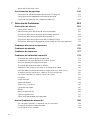 6
6
-
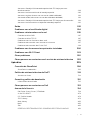 7
7
-
 8
8
-
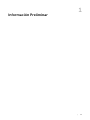 9
9
-
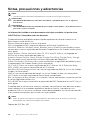 10
10
-
 11
11
-
 12
12
-
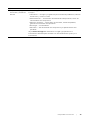 13
13
-
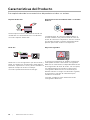 14
14
-
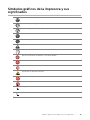 15
15
-
 16
16
-
 17
17
-
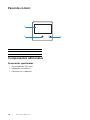 18
18
-
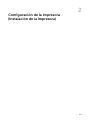 19
19
-
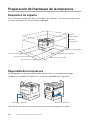 20
20
-
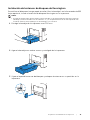 21
21
-
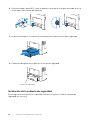 22
22
-
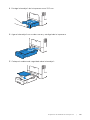 23
23
-
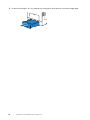 24
24
-
 25
25
-
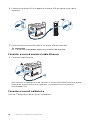 26
26
-
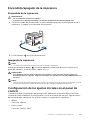 27
27
-
 28
28
-
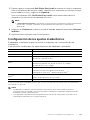 29
29
-
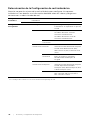 30
30
-
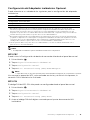 31
31
-
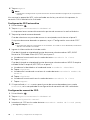 32
32
-
 33
33
-
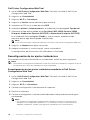 34
34
-
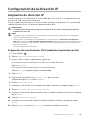 35
35
-
 36
36
-
 37
37
-
 38
38
-
 39
39
-
 40
40
-
 41
41
-
 42
42
-
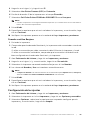 43
43
-
 44
44
-
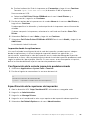 45
45
-
 46
46
-
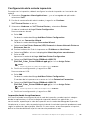 47
47
-
 48
48
-
 49
49
-
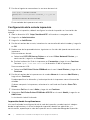 50
50
-
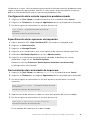 51
51
-
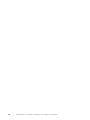 52
52
-
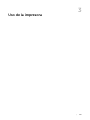 53
53
-
 54
54
-
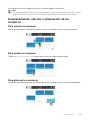 55
55
-
 56
56
-
 57
57
-
 58
58
-
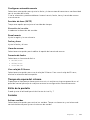 59
59
-
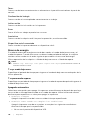 60
60
-
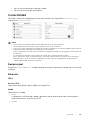 61
61
-
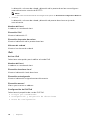 62
62
-
 63
63
-
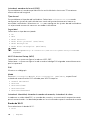 64
64
-
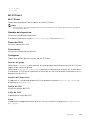 65
65
-
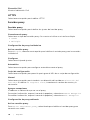 66
66
-
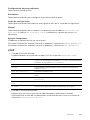 67
67
-
 68
68
-
 69
69
-
 70
70
-
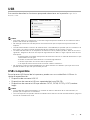 71
71
-
 72
72
-
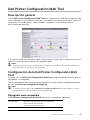 73
73
-
 74
74
-
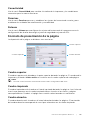 75
75
-
 76
76
-
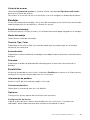 77
77
-
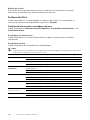 78
78
-
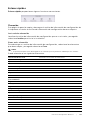 79
79
-
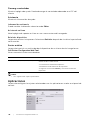 80
80
-
 81
81
-
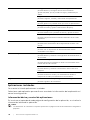 82
82
-
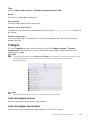 83
83
-
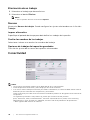 84
84
-
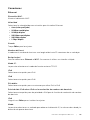 85
85
-
 86
86
-
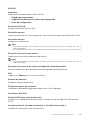 87
87
-
 88
88
-
 89
89
-
 90
90
-
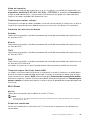 91
91
-
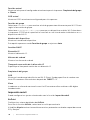 92
92
-
 93
93
-
 94
94
-
 95
95
-
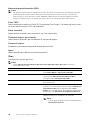 96
96
-
 97
97
-
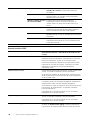 98
98
-
 99
99
-
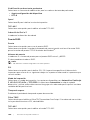 100
100
-
 101
101
-
 102
102
-
 103
103
-
 104
104
-
 105
105
-
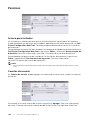 106
106
-
 107
107
-
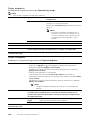 108
108
-
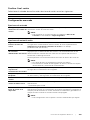 109
109
-
 110
110
-
 111
111
-
 112
112
-
 113
113
-
 114
114
-
 115
115
-
 116
116
-
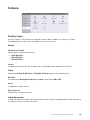 117
117
-
 118
118
-
 119
119
-
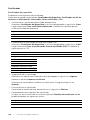 120
120
-
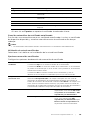 121
121
-
 122
122
-
 123
123
-
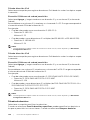 124
124
-
 125
125
-
 126
126
-
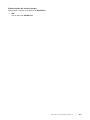 127
127
-
 128
128
-
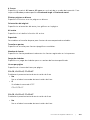 129
129
-
 130
130
-
 131
131
-
 132
132
-
 133
133
-
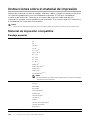 134
134
-
 135
135
-
 136
136
-
 137
137
-
 138
138
-
 139
139
-
 140
140
-
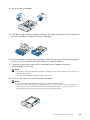 141
141
-
 142
142
-
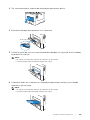 143
143
-
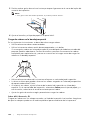 144
144
-
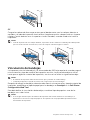 145
145
-
 146
146
-
 147
147
-
 148
148
-
 149
149
-
 150
150
-
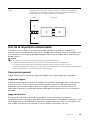 151
151
-
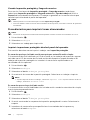 152
152
-
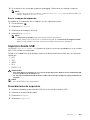 153
153
-
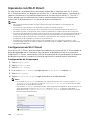 154
154
-
 155
155
-
 156
156
-
 157
157
-
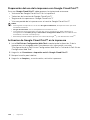 158
158
-
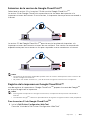 159
159
-
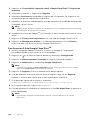 160
160
-
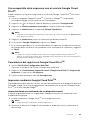 161
161
-
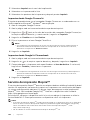 162
162
-
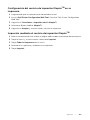 163
163
-
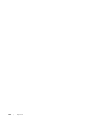 164
164
-
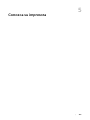 165
165
-
 166
166
-
 167
167
-
 168
168
-
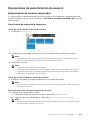 169
169
-
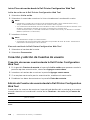 170
170
-
 171
171
-
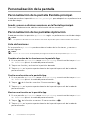 172
172
-
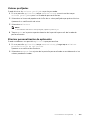 173
173
-
 174
174
-
 175
175
-
 176
176
-
 177
177
-
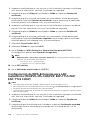 178
178
-
 179
179
-
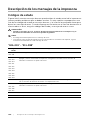 180
180
-
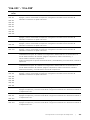 181
181
-
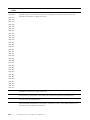 182
182
-
 183
183
-
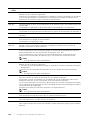 184
184
-
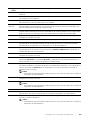 185
185
-
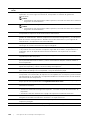 186
186
-
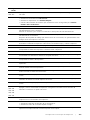 187
187
-
 188
188
-
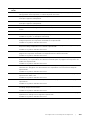 189
189
-
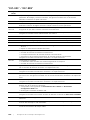 190
190
-
 191
191
-
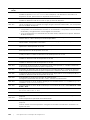 192
192
-
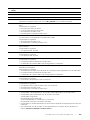 193
193
-
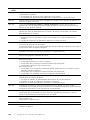 194
194
-
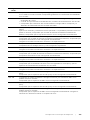 195
195
-
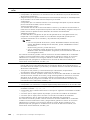 196
196
-
 197
197
-
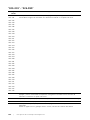 198
198
-
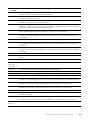 199
199
-
 200
200
-
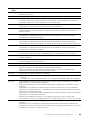 201
201
-
 202
202
-
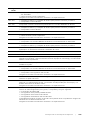 203
203
-
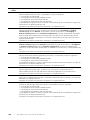 204
204
-
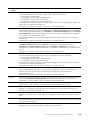 205
205
-
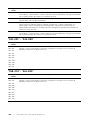 206
206
-
 207
207
-
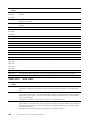 208
208
-
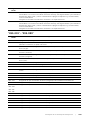 209
209
-
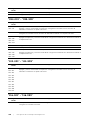 210
210
-
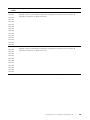 211
211
-
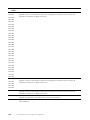 212
212
-
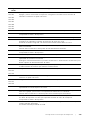 213
213
-
 214
214
-
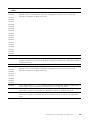 215
215
-
 216
216
-
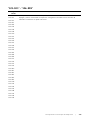 217
217
-
 218
218
-
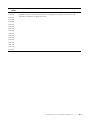 219
219
-
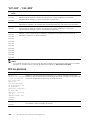 220
220
-
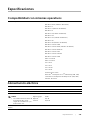 221
221
-
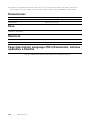 222
222
-
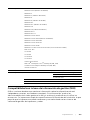 223
223
-
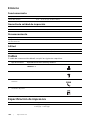 224
224
-
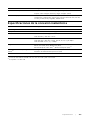 225
225
-
 226
226
-
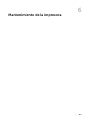 227
227
-
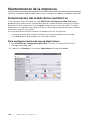 228
228
-
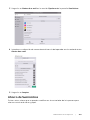 229
229
-
 230
230
-
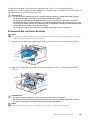 231
231
-
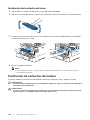 232
232
-
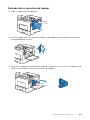 233
233
-
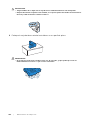 234
234
-
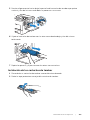 235
235
-
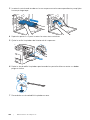 236
236
-
 237
237
-
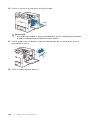 238
238
-
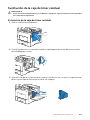 239
239
-
 240
240
-
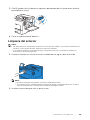 241
241
-
 242
242
-
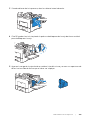 243
243
-
 244
244
-
 245
245
-
 246
246
-
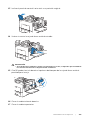 247
247
-
 248
248
-
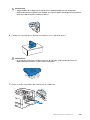 249
249
-
 250
250
-
 251
251
-
 252
252
-
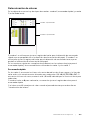 253
253
-
 254
254
-
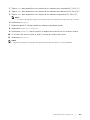 255
255
-
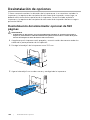 256
256
-
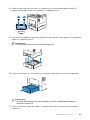 257
257
-
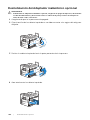 258
258
-
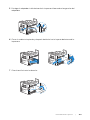 259
259
-
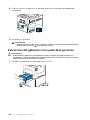 260
260
-
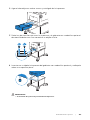 261
261
-
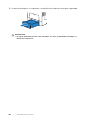 262
262
-
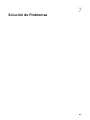 263
263
-
 264
264
-
 265
265
-
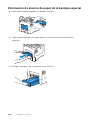 266
266
-
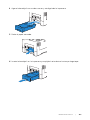 267
267
-
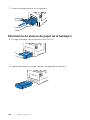 268
268
-
 269
269
-
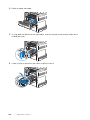 270
270
-
 271
271
-
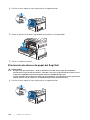 272
272
-
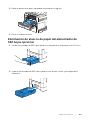 273
273
-
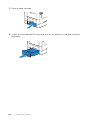 274
274
-
 275
275
-
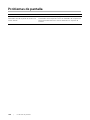 276
276
-
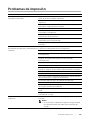 277
277
-
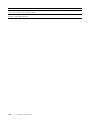 278
278
-
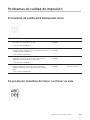 279
279
-
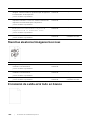 280
280
-
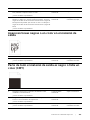 281
281
-
 282
282
-
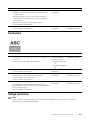 283
283
-
 284
284
-
 285
285
-
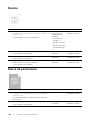 286
286
-
 287
287
-
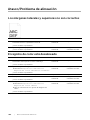 288
288
-
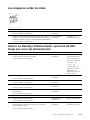 289
289
-
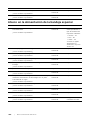 290
290
-
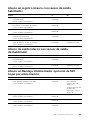 291
291
-
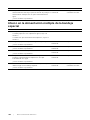 292
292
-
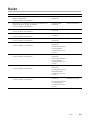 293
293
-
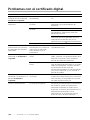 294
294
-
 295
295
-
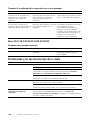 296
296
-
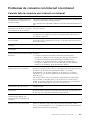 297
297
-
 298
298
-
 299
299
-
 300
300
-
 301
301
-
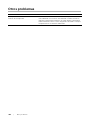 302
302
-
 303
303
-
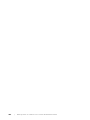 304
304
-
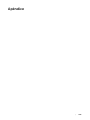 305
305
-
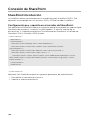 306
306
-
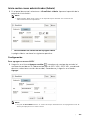 307
307
-
 308
308
-
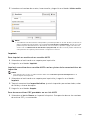 309
309
-
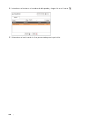 310
310
-
 311
311
-
 312
312
-
 313
313
-
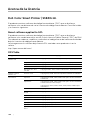 314
314
-
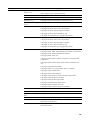 315
315
-
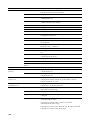 316
316
-
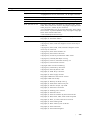 317
317
-
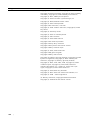 318
318
-
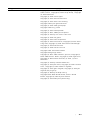 319
319
-
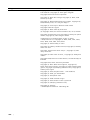 320
320
-
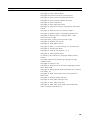 321
321
-
 322
322
-
 323
323
-
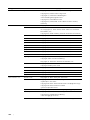 324
324
-
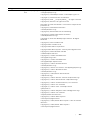 325
325
-
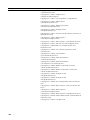 326
326
-
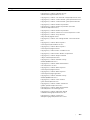 327
327
-
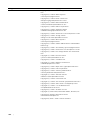 328
328
-
 329
329
-
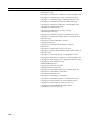 330
330
-
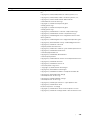 331
331
-
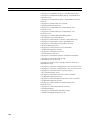 332
332
-
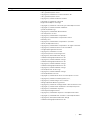 333
333
-
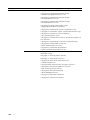 334
334
-
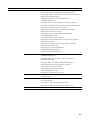 335
335
-
 336
336
-
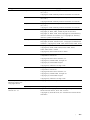 337
337
-
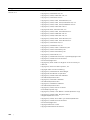 338
338
-
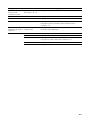 339
339
-
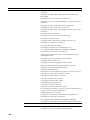 340
340
-
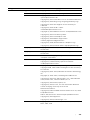 341
341
-
 342
342
-
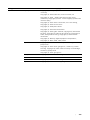 343
343
-
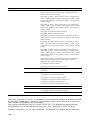 344
344
-
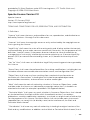 345
345
-
 346
346
-
 347
347
-
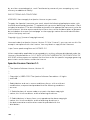 348
348
-
 349
349
-
 350
350
-
 351
351
-
 352
352
-
 353
353
-
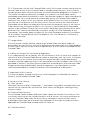 354
354
-
 355
355
-
 356
356
-
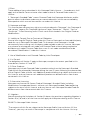 357
357
-
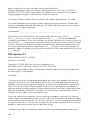 358
358
-
 359
359
-
 360
360
-
 361
361
-
 362
362
-
 363
363
-
 364
364
-
 365
365
-
 366
366
-
 367
367
-
 368
368
-
 369
369
-
 370
370
-
 371
371
-
 372
372
-
 373
373
-
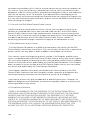 374
374
-
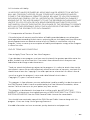 375
375
-
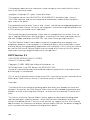 376
376
-
 377
377
-
 378
378
-
 379
379
-
 380
380
-
 381
381
-
 382
382
-
 383
383
-
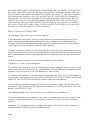 384
384
-
 385
385
-
 386
386
-
 387
387
-
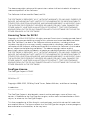 388
388
-
 389
389
-
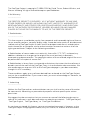 390
390
-
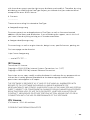 391
391
-
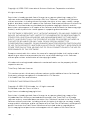 392
392
-
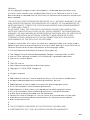 393
393
-
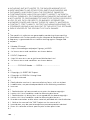 394
394
-
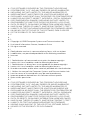 395
395
-
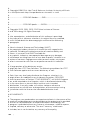 396
396
-
 397
397
-
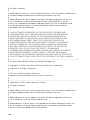 398
398
-
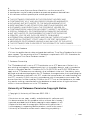 399
399
-
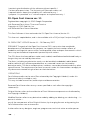 400
400
-
 401
401
-
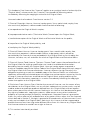 402
402
-
 403
403
-
 404
404
-
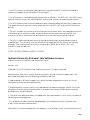 405
405
-
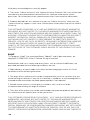 406
406
-
 407
407
-
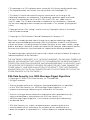 408
408
-
 409
409
-
 410
410
-
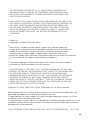 411
411
-
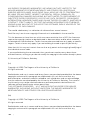 412
412
-
 413
413
-
 414
414
-
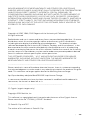 415
415
-
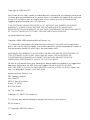 416
416
-
 417
417
-
 418
418
-
 419
419
-
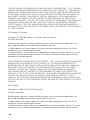 420
420
-
 421
421
-
 422
422
-
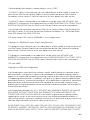 423
423
-
 424
424
-
 425
425
-
 426
426
-
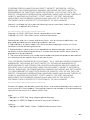 427
427
-
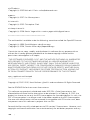 428
428
-
 429
429
-
 430
430
-
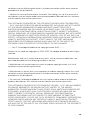 431
431
-
 432
432
-
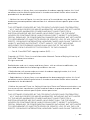 433
433
-
 434
434
-
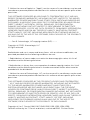 435
435
-
 436
436
-
 437
437
-
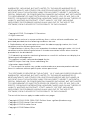 438
438
-
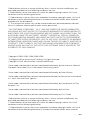 439
439
-
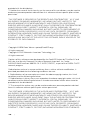 440
440
-
 441
441
-
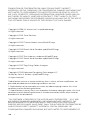 442
442
-
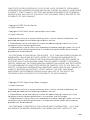 443
443
-
 444
444
-
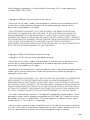 445
445
-
 446
446
-
 447
447
-
 448
448
-
 449
449
-
 450
450
-
 451
451
-
 452
452
-
 453
453
-
 454
454
-
 455
455
-
 456
456
-
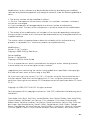 457
457
-
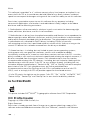 458
458
-
 459
459
-
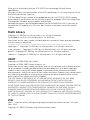 460
460
-
 461
461
Dell Color Smart Printer S3840cdn User guide
- Type
- User guide
Ask a question and I''ll find the answer in the document
Finding information in a document is now easier with AI
in other languages
Related papers
-
Dell 5310n Mono Laser Printer User guide
-
Dell S3845cdn Owner's manual
-
Dell 2350d/dn Mono Laser Printer User guide
-
Dell 2330d/dn Mono Laser Printer User guide
-
Dell 1720dn User guide
-
Dell Color Smart Printer S3840cdn Owner's manual
-
Dell Color Smart Multifunction Printer S3845cdn Owner's manual
-
Dell S2815dn Smart MFP printer Quick start guide
-
Dell S2810dn Owner's manual
-
Dell H625cdw Cloud MFP Laser Printer Quick start guide
Other documents
-
Canon PIXMA E204 Owner's manual
-
Canon PIXMA G1400 User manual
-
Canon PIXMA MG3050 User manual
-
Canon PIXMA TR150 User manual
-
Canon imagePROGRAF PRO-1000 Owner's manual
-
Canon imagePROGRAF PRO-1000 Owner's manual
-
Canon imagePROGRAF PRO-1000 User manual
-
Canon PIXMA iP4600 User manual
-
Canon imagePROGRAF PRO-1000 Owner's manual
-
Canon imagePROGRAF PRO-1000 Owner's manual